刚装了w10系统但是显卡驱动安装失败怎么办 windows10系统显卡驱动安装失败解决方法
更新时间:2024-06-14 13:02:19作者:xiaoliu
最近刚刚升级到Windows 10系统,但在安装显卡驱动时却遇到了困难,当出现显卡驱动安装失败的情况时,我们不必过于担心,因为这并不是一个罕见的问题。解决这个问题的方法有很多种,可以尝试更新显卡驱动程序、重新安装驱动程序或者使用设备管理器进行驱动程序的更新等。通过一些简单的操作,我们就可以轻松解决Windows 10系统显卡驱动安装失败的问题。
解决方法:
1、用鼠标右键单击桌面上的“此电脑”,选择“管理”。
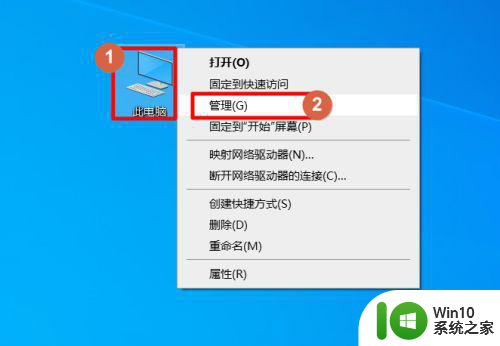
2、弹出“计算机管理”窗口后展开窗口左侧的“系统工具”,单击“设备管理器”。展开右侧窗口的“显示适配器”后双击NVidia显卡。
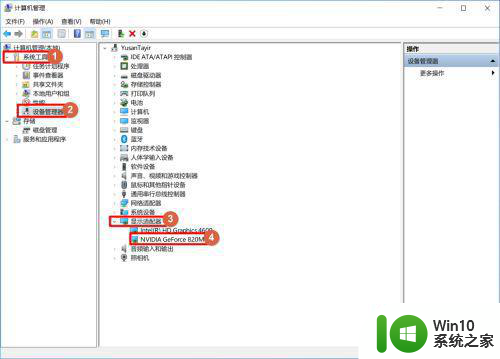
3、弹出显卡属性后单击“驱动程序”选项卡,单击“卸载设备”。
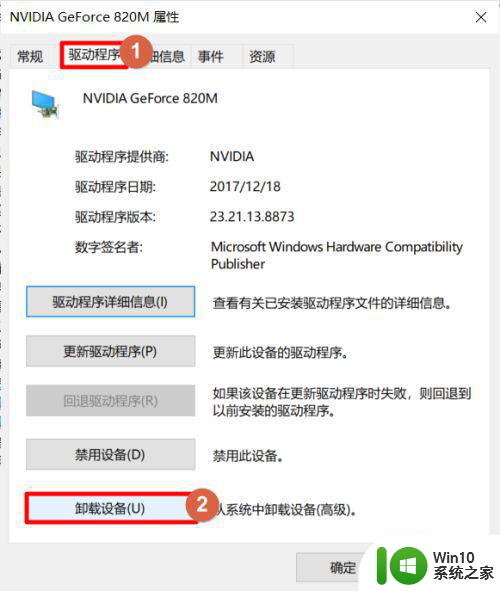
4、勾选“删除此设备的驱动程序软件”后单击“卸载”。这时候需要等十几秒时间。
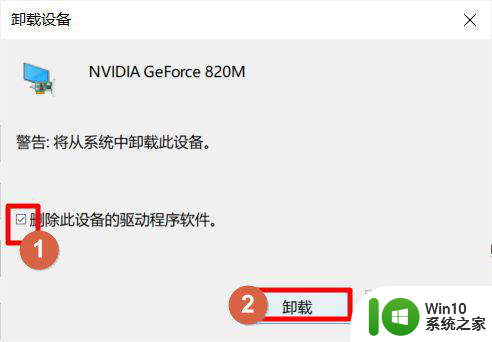
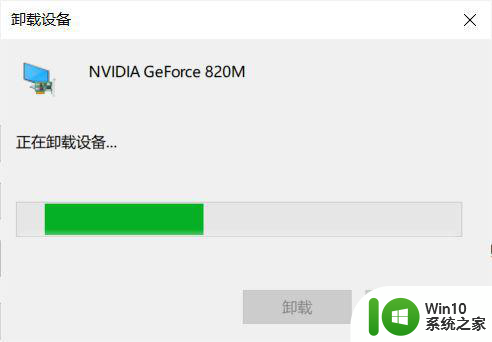
5、卸载完成后重启电脑。
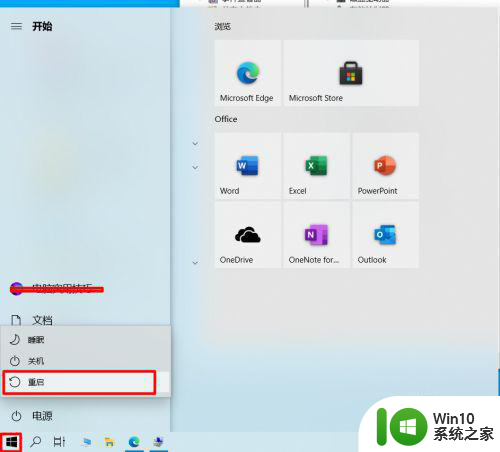
6、电脑开机以后单击安装包右键选择“以管理员身份运行”安装驱动即可。
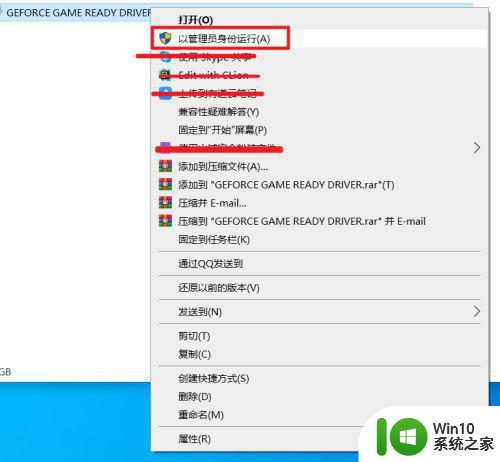
以上就是刚装了w10系统但是显卡驱动安装失败怎么办的全部内容,有遇到相同问题的用户可参考本文中介绍的步骤来进行修复,希望能够对大家有所帮助。
刚装了w10系统但是显卡驱动安装失败怎么办 windows10系统显卡驱动安装失败解决方法相关教程
- 电脑安装NVIDIA显卡驱动遇到“安装程序失败”的解决方法 电脑安装NVIDIA显卡驱动遇到“安装程序失败”怎么办
- win10安装英伟达显卡驱动失败的常见原因及解决方法 win10安装英伟达显卡驱动失败后如何正确卸载并重新安装驱动
- windows10 ch341ser驱动安装失败怎么解决 windows10 ch341ser驱动安装失败解决方法
- win10英伟达显卡驱动安装失败如何修复 W10英伟达显卡驱动安装失败可能的原因是什么
- 英伟达显卡驱动无法安装win不兼容怎么解决 英伟达显卡驱动安装失败win系统不兼容怎么办
- win10系统realtek声卡驱动安装失败怎么处理 win10系统realtek声卡驱动安装失败解决方法
- 如何解决win7系统安装amd480显卡驱动失败的问题 win7系统amd480显卡驱动安装教程
- win10系统ch341ser驱动安装失败怎么解决 win10系统ch341ser驱动安装异常怎么办
- win10系统声卡驱动安装失败怎么办 win10系统声卡驱动无法安装解决方法
- 完美解决电脑安装显卡驱动失败故障 为什么电脑安装显卡驱动失败
- 英伟达显卡驱动一直安装失败如何解决 英伟达显卡驱动安装失败为什么
- w10驱动安装失败如何解决 w10驱动安装不了怎么办
- w8u盘启动盘制作工具使用方法 w8u盘启动盘制作工具下载
- 联想S3040一体机怎么一键u盘装系统win7 联想S3040一体机如何使用一键U盘安装Windows 7系统
- windows10安装程序启动安装程序时出现问题怎么办 Windows10安装程序启动后闪退怎么解决
- 重装win7系统出现bootingwindows如何修复 win7系统重装后出现booting windows无法修复
系统安装教程推荐
- 1 重装win7系统出现bootingwindows如何修复 win7系统重装后出现booting windows无法修复
- 2 win10安装失败.net framework 2.0报错0x800f081f解决方法 Win10安装.NET Framework 2.0遇到0x800f081f错误怎么办
- 3 重装系统后win10蓝牙无法添加设备怎么解决 重装系统后win10蓝牙无法搜索设备怎么解决
- 4 u教授制作u盘启动盘软件使用方法 u盘启动盘制作步骤详解
- 5 台式电脑怎么用u盘装xp系统 台式电脑如何使用U盘安装Windows XP系统
- 6 win7系统u盘未能成功安装设备驱动程序的具体处理办法 Win7系统u盘设备驱动安装失败解决方法
- 7 重装win10后右下角小喇叭出现红叉而且没声音如何解决 重装win10后小喇叭出现红叉无声音怎么办
- 8 win10安装程序正在获取更新要多久?怎么解决 Win10更新程序下载速度慢怎么办
- 9 如何在win7系统重装系统里植入usb3.0驱动程序 win7系统usb3.0驱动程序下载安装方法
- 10 u盘制作启动盘后提示未格式化怎么回事 U盘制作启动盘未格式化解决方法
win10系统推荐
- 1 番茄家园ghost win10 32位官方最新版下载v2023.12
- 2 萝卜家园ghost win10 32位安装稳定版下载v2023.12
- 3 电脑公司ghost win10 64位专业免激活版v2023.12
- 4 番茄家园ghost win10 32位旗舰破解版v2023.12
- 5 索尼笔记本ghost win10 64位原版正式版v2023.12
- 6 系统之家ghost win10 64位u盘家庭版v2023.12
- 7 电脑公司ghost win10 64位官方破解版v2023.12
- 8 系统之家windows10 64位原版安装版v2023.12
- 9 深度技术ghost win10 64位极速稳定版v2023.12
- 10 雨林木风ghost win10 64位专业旗舰版v2023.12